CamScanner là gì?
CamScanner là ứng dụng giúp biến điện thoại trở thành máy quét cầm tay phục vụ cho việc quét, scan tài liệu, văn bản, giấy tờ. Ngoài ra, bạn còn có thể ghép chữ ký vào tài liệu nhanh chóng phù hợp cho các chuyến công tác xa.

Thông tin ứng dụng:
- Nền tảng: iOS 11.0 trở lên, Android 5.0 trở lên.
- Dung lượng: iOS ~ 203 MB, Android ~58 MB.
- Loại ứng dụng: Năng suất
- Nhà phát hành: INTSIG Information Co.,Ltd.
Tính năng chính trên CamScanner
- Quét mọi loại tài liệu, giấy tờ mà không cần máy quét chuyên nghiệp.
- Chia sẻ tài liệu qua email, messenger, wechat…
- Chuyển tài liệu, hình ảnh quét vừa quét được thành chữ.

- Ghép chữ ký vào tài liệu, phù hợp cho các chuyến công tác xa.
- Chuyển đổi hình ảnh sang tập tin văn bản, hỗ trợ 16 ngôn ngữ.
- Đồng bộ hóa tài liệu nhanh qua các thiết bị.
- Chế độ Dark Mode trên iOS.
Hướng dẫn scan tài liệu văn bản bằng CamScanner
Các bước hướng dẫn dưới đây được thực hiện trên điện thoại iPhone, bạn cũng có thể thực hiện tương tự trên Android nhé!
Bước 1: Tải ứng dụng CamScanner về điện thoại
Bước 2: Mở ứng dụng CamScanner => Chọn vào biểu tượng máy ảnh góc dưới màn hình để tiến hành scan tài liệu.

Bước 3: Đặt tài liệu ngay ngắn trên mặt bàn và hướng camera vuông góc với tài liệu => Nhấn Chụp => Chỉnh sửa các mép góc giúp ứng dụng nhận diện cho chính xác hơn. Sau đó chọn màu scan tài liệu theo ý muốn của bạn.
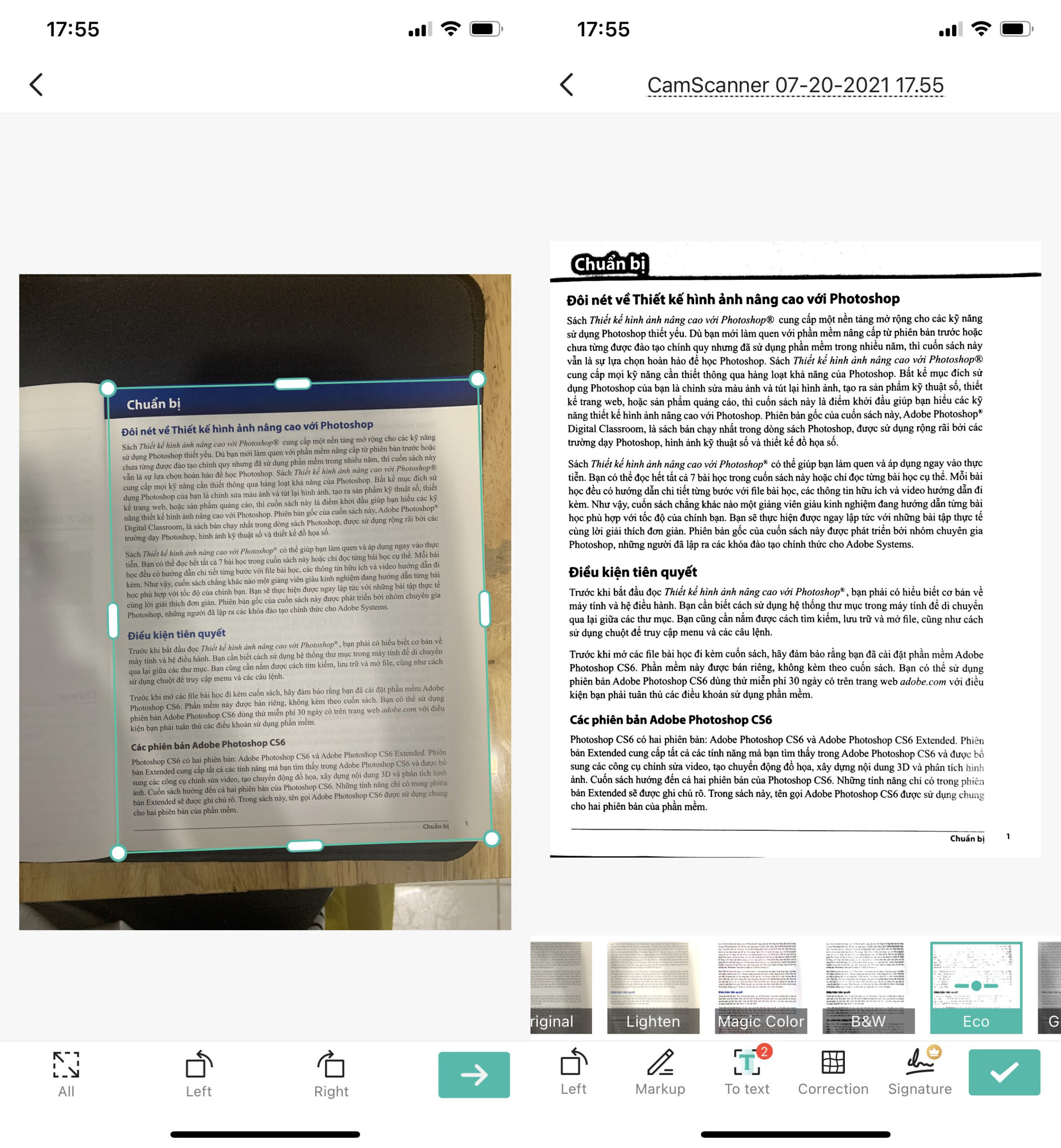
Bước 4: Để chia sẻ tài liệu vừa scan, bạn nhấn vào tài liệu đó => Chọn Share như hình dưới đây. Tại đây bạn có thể share lên Messenger, WeChat, Email…

Một số lưu ý khi scan tài liệu
- Đặt tài liệu ngay ngắn trên mặt bàn.
- Camera iPhone hướng vuông góc với tài liêu.
- Giữ yên máy khi chụp để tránh bị nhòe.
- Nếu tài liệu có phần văn bản chữ quá nhỏ hoặc mờ, nhòe, bạn nên chia tài liệu ra thành nhiều phần để chụp.
Lời kết
Trên đây là bài viết hướng dẫn bạn cách sử dụng app CamScanner. Hy vọng những thông tin này sẽ giúp ích cho bạn, chúc bạn thực hiện thành công nhé!
Xem thêm: Thủ thuật iOS, Thủ thuật Android
| Mua hàng online khuyến mãi giá tốt |
Tham khảo thêm các khóa học lập trình và blockchain tại: Học viện công nghệ Tekmonk

- Top 10 trước và sau khi ly hôn truyện tranh 2022
- Lập trình app là gì? Mức lương của lập trình viên app
- Top 21 bài về kẻ hủy diệt gõ cửa nhà tôi tập 1 hay nhất 2022
- Tóm tắt Cuộc chiến thượng lưu 3
- Top 18 bài về cà khia.link hay nhất 2022
- Lập các phương trình Hóa học sau a Al + HCl AlCl3 + H2 b c5h10 O2 CO2 + H2O 2023
- Top 1 cửa hàng bánh đẹp Huyện Thoại Sơn An Giang 2022
- Rever là gì 2023
- Top 9 mẫu thiệp mời sinh nhật 2022
- Top 26 bài về tỉ lệ macao hay nhất 2022



